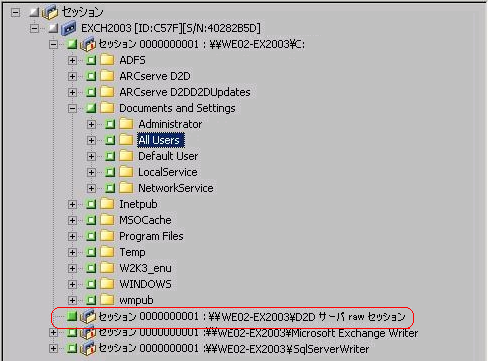CA ARCserve Backup の管理 › CA ARCserve D2D データのバックアップと回復 › raw セッションからの CA ARCserve D2D データの回復
raw セッションからの CA ARCserve D2D データの回復
CA ARCserve Backup では、CA ARCserve D2D 復旧ポイントをバックアップし、データを CA ARCserve Backup メディアに保存することができます。 CA ARCserve D2D 復旧ポイントは、raw セッションとして CA ARCserve Backup メディアに保存されています。
CA ARCserve Backup では、Microsoft SQL Server と Microsoft Exchange Server のアプリケーションに関して、ファイル、フォルダおよびアプリケーションの単位で CA ARCserve D2D データを回復することができます。 ただし、Exchange GRT が有効なバックアップのメールボックスから個別の電子メール メッセージを回復する場合は、raw セッションを CA ARCserve D2D サーバに回復し、次に、CA ARCserve D2D を使用して Exchange GRT セッションの個別メッセージを CA ARCserve D2D サーバから回復します。 個別の電子メール メッセージを回復するには、CA ARCserve D2D ホーム画面を開いて回復された raw セッションを参照し、回復するオブジェクトを見つけます。
raw セッションは CA ARCserve D2D サーバのベア メタル復旧(BMR)を実行するためにも使用できます。 raw セッションを使用した BMR プロセスは 2 段階から構成されます。
- 失敗したサーバが BMR 中にアクセスできる、共有フォルダ、ネットワーク ファイル共有、またはデバイスに raw セッションを回復します。
- 回復するサーバを CA ARCserve D2D BMR メディアを使用して起動してから、raw セッションを回復した場所を参照します。 次に、画面の指示に従って BMR プロセスを完了します。
注: ファイルやフォルダの回復、および CA ARCserve D2D サーバ上での BMR の実行の詳細については、CA ARCserve D2D のマニュアルを参照してください。
以下の点に注意してください。
- CA ARCserve Backup は、CA ARCserve D2D バックアップ デスティネーションと同じディレクトリ構造を使用して raw セッションを回復します。
例: E:¥restore は別の場所です。
- CA ARCserve Backup では、raw セッションは別の場所へのリストアのみが可能です。元の場所へはリストアできません。
以下の回復を実行する方法について、以下に手順を説明します。
- raw セッションからの CA ARCserve D2D データの回復。
- CA ARCserve D2D vSphere プロキシ サーバを介してバックアップされた CA ARCserve D2D 仮想マシンの raw セッションからの回復。
注: 以下の手順では、セッション単位方式でリストア ジョブをサブミットする方法について説明します。 ツリー単位方式で CA ARCserve D2D および CA ARCserve D2D 仮想マシンをリストアするプロセスは、他のすべての種類のデータの場合と同じです。 ツリー単位方式の詳細については、「データのリストア」を参照してください。
raw セッションから CA ARCserve D2D データを回復する方法
- CA ARCserve Backup マネージャ コンソールを開きます。
[クイック スタート]メニューの[リストア]をクリックします。
[リストア マネージャ]ウィンドウが開きます。
- ドロップダウン リストの[セッション単位]をクリックします。
セッションがセッション ツリーに表示されます。
- 回復する raw セッションが含まれる CA ARCserve D2D サーバを見つけます。
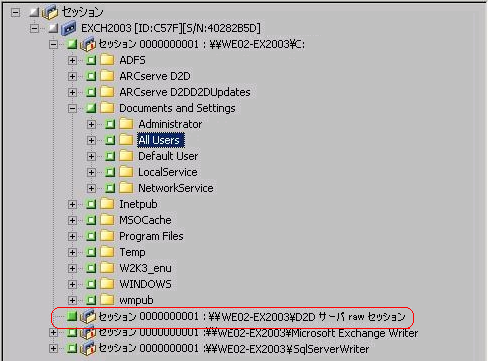
raw セッションの横のチェック ボックスをクリックします。
[デスティネーション]タブをクリックします。
デスティネーション オプションが表示されます。
- [デスティネーション]タブで[ファイルを元の場所へリストア]の横のチェック ボックスをオフにし、データをリストアする別の場所を指定します。
[スケジュール]タブをクリックします。
スケジュール オプションが表示されます。
- ジョブに必要なスケジュール オプションを指定します。
- ツールバーの[オプション]をクリックし、ジョブに必要なグローバル オプションを指定します。
注: 詳細については、「グローバル リストア オプション」を参照してください。
- ツールバーの[サブミット] ボタンをクリックし、ジョブをサブミットします。
[リストア メディア]ダイアログ ボックスが開かれ、操作の実行に必要なメディアのリストが表示されます。
- 必要なメディアが複数の CA ARCserve Backup サーバに配置されている場合は、ドロップダウン リストをクリックし、ジョブを実行するバックアップ サーバを指定し、[OK]をクリックします。
[セッション ユーザ名およびパスワード]ダイアログ ボックスが開きます。
- [セッション ユーザ名およびパスワード]ダイアログ ボックスで、セッションへのアクセスに必要なユーザ名とパスワードを編集または確認し、[OK]をクリックします。
[ジョブのサブミット]ダイアログ ボックスが開きます。
- [ジョブのサブミット]ダイアログ ボックスで入力必須フィールドに入力して、[OK]をクリックします。
ジョグがサブミットされます。
リストア ジョブが完了した後、別の場所にリストアしたセッションを使用して CA ARCserve D2D データを回復します。 個別の CA ARCserve D2D ファイルおよびフォルダを回復する方法、および CA ARCserve D2D サーバ上で BMR 操作を実行する方法の詳細については、CA ARCserve D2D のマニュアルを参照してください。
注: ファイルやフォルダの回復、および CA ARCserve D2D サーバ上での BMR の実行の詳細については、CA ARCserve D2D のマニュアルを参照してください。